Kaip perkelti failus iš „Windows“ į „iPhone“ arba „iPad“

Norite sužinoti, kaip perkelti failus iš „Windows“ į „iPhone“ arba „iPad“ įrenginius? Šis išsamus gidas padeda jums tai padaryti be vargo.
Teksto stilius gali būti svarbus asmeninis pasirinkimas, dėl kurio puslapį lengviau skaityti. El. pašto tekste šį stilių paprastai naudoja ir gavėjas, jei jis palaikomas. Tai leidžia bendrinti kai kurias stiliaus nuostatas ir dažniausiai naudojama įmonės prekės ženklo kūrimo tikslais.
„Gmail“ nustatymuose galite pasirinkti numatytąjį teksto stilių. Norėdami pasiekti nustatymus, spustelėkite krumpliaračio piktogramą viršutiniame dešiniajame kampe, tada spustelėkite „Žiūrėti visus nustatymus“.

Spustelėkite krumpliaračio piktogramą, tada „Žiūrėti visus nustatymus“.
Teksto formatavimo parinktis rasite „Gmail“ nustatymų skirtuke „Bendra“, esančiame skiltyje „Numatytasis teksto stilius“. Galite konfigūruoti parinktis: šriftą, teksto dydį ir teksto spalvą.
Galima rinktis iš vienuolikos skirtingų šriftų, kurių stiliai yra pagrįstai pasiskirstę. Galima rinktis iš keturių teksto dydžių, kurių parinktys yra mažesnės ir didesnės nei numatytoji. Galima rinktis iš šešiasdešimt keturių skirtingų teksto spalvų parinkčių.
Kiekvienas jūsų atliktas pakeitimas gali būti matomas realiuoju laiku eilutėje, esančiame po užrašu: „Taip atrodys jūsų pagrindinis tekstas“. Tai leidžia tiksliai pamatyti, kaip atrodys jūsų el. laiško tekstas, prieš įsipareigodami atlikti pakeitimus. Jei nuspręsite, kad jums nepatinka jūsų pakeitimai ir norite atkurti numatytąją teksto išvaizdą, spustelėdami simbolį „T“ su įstriža linija, esančia dešinėje spalvos pasirinkimo piktogramos pusėje. Atlikę visus norimus pakeitimus, turite slinkti į puslapio apačią ir spustelėti „Išsaugoti pakeitimus“, kad pakeitimai būtų pritaikyti.
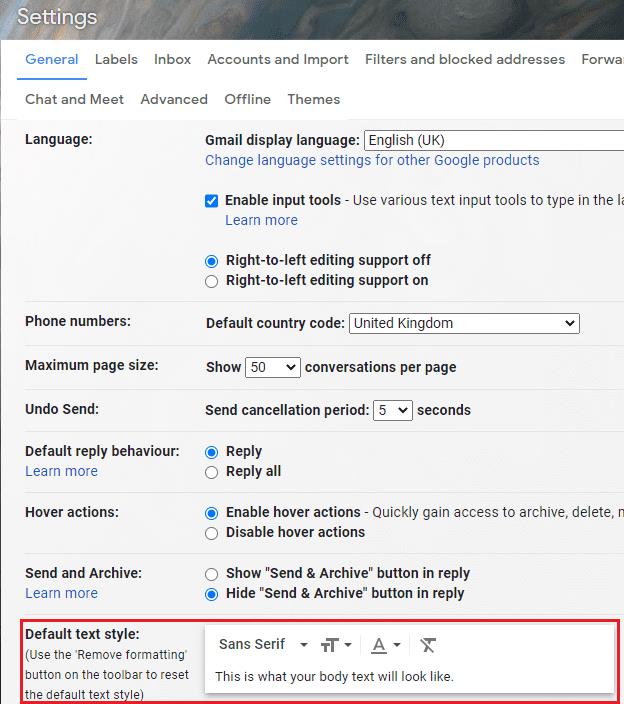
Teksto formato nustatymus rasite skiltyje „Numatytasis teksto stilius“. Iš kairės į dešinę galite konfigūruoti teksto šriftą, dydį ir spalvą arba pakeisti numatytuosius formatavimo nustatymus.
Patarimas: šie nustatymai taikomi tik jūsų rašomiems el. laiškams, jie neturi įtakos gaunamiems el. laiškams ar vartotojo sąsajai.
Norite sužinoti, kaip perkelti failus iš „Windows“ į „iPhone“ arba „iPad“ įrenginius? Šis išsamus gidas padeda jums tai padaryti be vargo.
Konfigūruodami tamsų režimą Android, gausite akims malonesnę temą. Jei turite žiūrėti į telefoną tamsioje aplinkoje, greičiausiai jums reikia nuo jo nusukti akis, nes šviesus režimas vargina. Naudodami tamsų režimą „Opera“ naršyklėje Android sutaupysite energijos ir sužinosite, kaip sukonfigūruoti tamsų režimą.
Išvalykite adresų juostos URL istoriją „Firefox“ ir išlaikykite savo sesijas privačias, sekdami šiuos greitus ir paprastus veiksmus.
Pasidžiaukite savo „Zoom“ susitikimais su keliomis linksmomis filtrų galimybėmis. Pridėkite aureolę arba atrodite kaip vienaragis per savo „Zoom“ susitikimus su šiais juokingais filtrais.
Kai išgirsite žodį slapukai, galbūt pagalvosite apie šokoladinius sausainius. Bet yra ir tokių, kuriuos rasite naršyklėse, padedančių jums sklandžiai naršyti. Šiame straipsnyje sužinosite, kaip sukonfigūruoti slapukų nuostatas Opera naršyklėje Android.
Kaip įjungti skelbimų blokatorių jūsų Android įrenginyje ir maksimaliai išnaudoti invazinių skelbimų parinktį Kiwi naršyklėje.
Žinodami, kaip pakeisti „Facebook“ privatumo nustatymus telefone ar planšetėje, lengviau valdysite savo paskyrą.
Ieškoti tinkamos kortelės kišenėje ar piniginėje gali būti tikras iššūkis. Pastaraisiais metais daugelis įmonių kūrė ir pristatė bekontaktės mokėjimo sprendimus.
Daugelis naujienų straipsnių minimi „tamsusis internetas“, tačiau labai mažai tikrai kalba apie tai, kaip jį pasiekti. Tai daugiausia dėl to, kad daugelis svetainių ten talpina neteisėtą turinį.
Jei USB garsai kyla be jokios priežasties, yra keli metodai, kuriuos galite naudoti, kad atsikratytumėte šio fantominio atjungto įrenginio garso.







